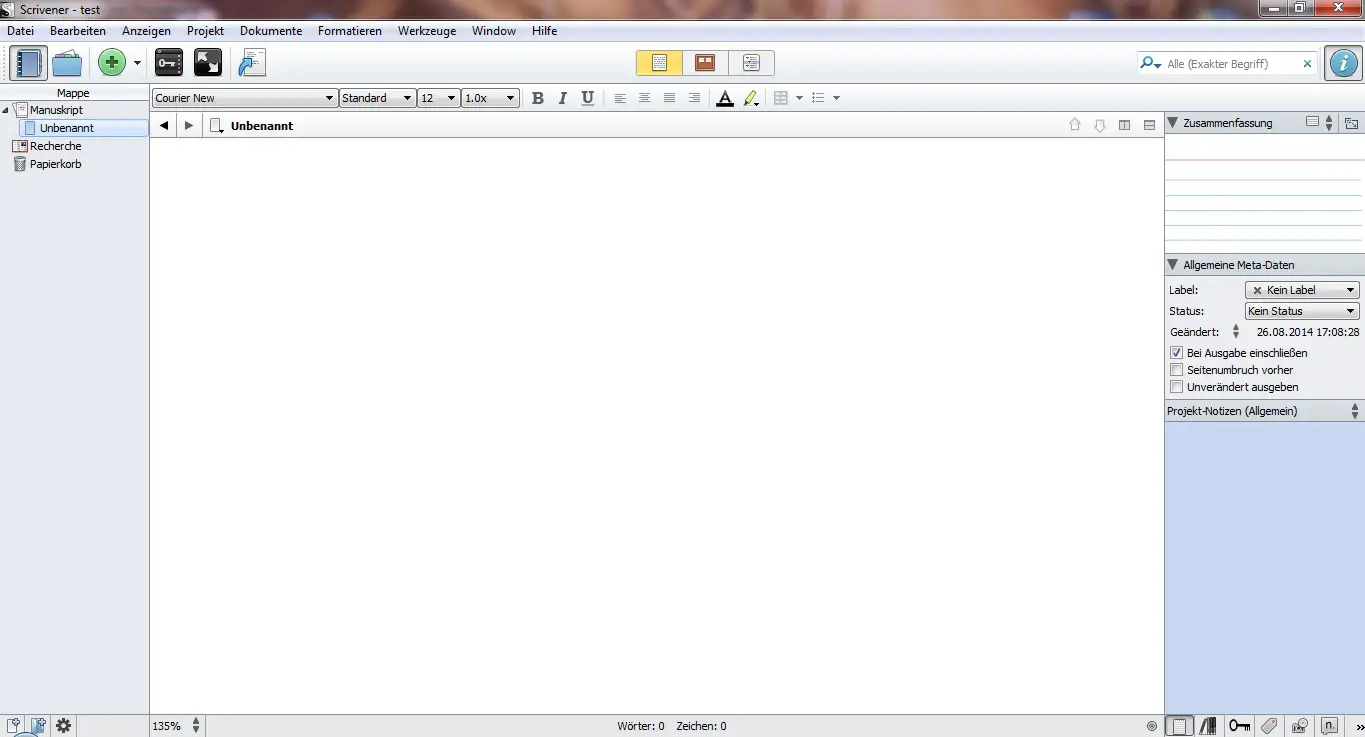Wir haben in den letzten Artikeln immer wieder auf die Möglichkeiten von Scrivener hingewiesen, in Deinen Texten ganz leicht Ordnung halten zu können. Nachdem wir die bisher den Kauf und die Einrichtung der Software und mit den ersten Schritten die Grundlagen behandelt haben, geht es nun darum, wie man mit Scrivener tatsächlich Ordnung halten kann.
Im Dashboard den Überblick wahren
Nur übersichtlich gestaltete Programme ermöglichen es den Nutzern, gut mit einem Programm zu arbeiten. Klar: Niemand hat Lust, sich mühsam durch endlose Funktionen zu wälzen. Scrivener bietet zwar einen ganzen Satz an Funktionen, allerdings sind dies noch immer deutlich weniger als z.B. Microsoft Word besitzt. Außerdem sind Sie übersichtlich angeordnet, so dass ein Blick auf das Dashboard Dich alles im Blick behalten lässt. Zwei entscheidende Bereiche des Programms, den Binder (die Mappe) und den Inspektor kannst Du außerdem mit einem Klick ein- oder ausblenden, je nachdem, wie es Dir am besten gefällt.
Mit dem Binder Ordnung halten
Der Binder, oder auch die Mappe im deutschen Scrivener, ist der linke Bereich des Programms. Hier werden Dir alle Ordner und Textdokumente angezeigt, aus denen Dein Schreibprojekt besteht, ähnlich der Ordnerstruktur im Windows-Explorer. So hast Du jederzeit Dein ganzes Projekt im Blick und kannst einfach zwischen verschiedenen Bereichen hin- und herspringen, ohne in einem langen Text scrollen zu müssen.
Durch den Binder kannst Du ganz leicht Ordnung halten: Du kannst alles bequem per Drag’n’Drop verschieben und Dateien, die Du nicht mehr brauchst, einfach im Papierkorb abladen. Im Recherche-Ordner kannst Du alle Hintergrundinformationen für Deinen Text sammeln, da Du hier z.B. auch Grafiken und PDFs ablegen kannst.
Ordnung halten durch die Ordnerstruktur
Scrivener bietet Dir die einzigartige Möglichkeit, einen langen Text aufgeteilt auf viele einzelne Textabschnitte zu schreiben. Jeder dieser Textabschnitte bekommt ein eigenes Textdokument, die Du frei mit Drag’n’Drop verschieben kannst. So kannst Du nicht nur ganz leicht zwischen verschiedenen Abschnitten im Text wechseln, sondern auch jederzeit die Reihenfolge von Szenen in einem Manuskript ändern. So entsteht Deine individuelle Ordnerstruktur.
In der Pinnwandansicht kannst Du Dir alle Unterdokumente eines Ordners oder Textdokuments als Karteikarten auf einer Pinnwand anzeigen lassen. Ein paar Stichpunkte auf jeder Karte verraten Dir, welchen Text sie enthält, so dass Du auf der Pinnwand die Karten in eine neue, passende Reihenfolge verschieben kannst.
Damit es bei zu vielen Ordnern nicht zu unübersichtlich wird, kannst Du Ordner und Textdokumente mit individuellen Symbolen versehen und so z.B. diejenigen hervorheben, die bereits fertig gestellt sind oder noch dringend überarbeitet werden müssen.